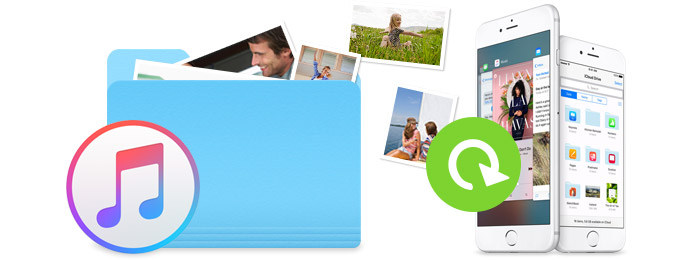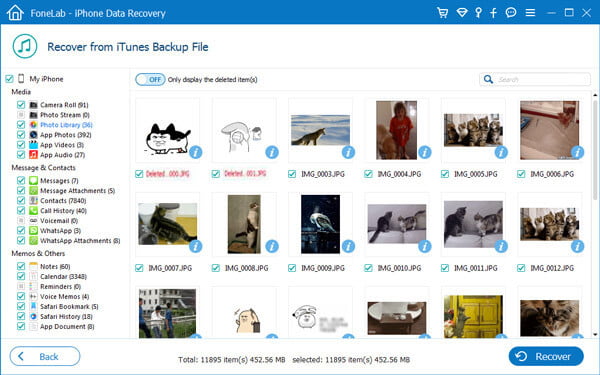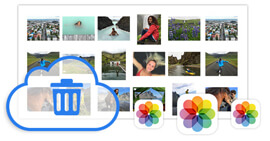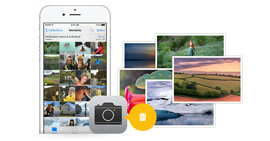Ο καλύτερος τρόπος για να ανακτήσετε φωτογραφίες από το iTunes Backup
Έχετε διαγράψει κατά λάθος φωτογραφίες iPhone / iPad / iPod; Τι γίνεται αν το iPhone σας κλαπεί ή σπάσει; Υπάρχει αποτελεσματικός τρόπος ανάκτησης των χαμένων ή διαγραμμένων φωτογραφιών; Η απάντηση είναι σίγουρα ναι.
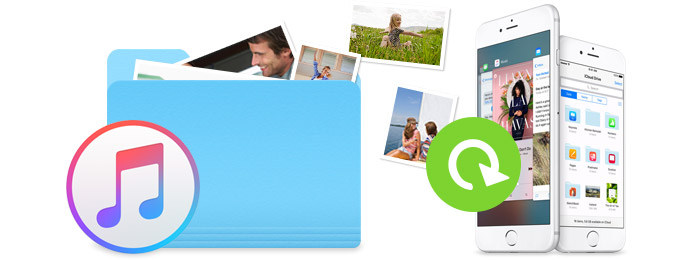
Μπορείτε να συγχρονίσετε ποτέ φωτογραφίες iPhone ή εικόνες στο iTunes. Με μια άλλη λέξη, μπορείτε να ανακτήσετε φωτογραφίες από το αντίγραφο ασφαλείας του iTunes. Αλλά τι πρέπει να κάνετε για να ανακτήσετε τις διαγραμμένες εικόνες από το αντίγραφο ασφαλείας του iTunes; Ευτυχώς, θα θέλαμε να σας παρουσιάσουμε ένα αξιόπιστο εργαλείο ανάκτησης φωτογραφιών και ευέλικτο iOS, FoneLab για να σε βοηθησω. Με το λογισμικό, μπορείτε απλά και εύκολα ανακτήστε φωτογραφίες από το αντίγραφο ασφαλείας του iTunes μέσα σε μερικά μόνο κλικ.
Οδηγός βήμα προς βήμα του iTunes Photo Recovery
Βήμα 1Εγκαταστήστε το FoneLab
Πραγματοποιήστε λήψη του FoneLab και εγκαταστήστε το στον υπολογιστή σας. Στη συνέχεια, ξεκινήστε το λογισμικό και θα μπορούσατε να δείτε τη διεπαφή όπως παρακάτω.

Βήμα 2Σάρωση αντίγραφο ασφαλείας iTunes
Πατήστε Ανάκτηση από το αρχείο αντιγράφου ασφαλείας του iTunes. Κάντε κλικ "έναρξη σάρωσης"αφού επιλέξετε το κατάλληλο αρχείο αντιγράφων ασφαλείας iTunes για να ανακτήσετε φωτογραφίες από iPhone, iPad ή iPod.
Άκρο
Αυτό το λογισμικό μπορεί να εντοπίσει όλα τα αντίγραφα ασφαλείας στο iTunes σε αυτόν τον υπολογιστή. Πρέπει να επιλέξετε το αντίγραφο ασφαλείας που περιέχει το περιεχόμενο που θέλετε να ανακτήσετε ακριβώς. Τα αντίγραφα ασφαλείας με εικόνα κλειδώματος είναι αυτά τα κρυπτογραφημένα αντίγραφα ασφαλείας. Για τη σάρωσή τους, πρέπει να εισαγάγετε τον εφεδρικό κωδικό πρόσβασης για να τα ξεκλειδώσετε. Εάν ξεχάσατε τον κωδικό πρόσβασης iTunes, μην ανησυχείτε, ακολουθήστε εδώ διορθώστε τον κωδικό πρόσβασης του iTunes ξεχασμένο.

Βήμα 2Ανάκτηση διαγραμμένων / χαμένων φωτογραφιών από το αντίγραφο ασφαλείας του iTunes
Η διαδικασία σάρωσης μπορεί να διαρκέσει δευτερόλεπτα ή λεπτά, ανάλογα με τον αριθμό αρχείων που έχετε σε αυτό το αντίγραφο ασφαλείας. Μόλις ολοκληρωθεί η σάρωση, όλα τα σαρωμένα περιεχόμενα θα εμφανίζονται στην κύρια διεπαφή. Με αυτόν τον τρόπο, έχετε πρόσβαση στο αντίγραφο ασφαλείας του iTunes ανάκτηση μηνυμάτων, βίντεο, επαφές και πολλά άλλα, όχι μόνο φωτογραφίες.
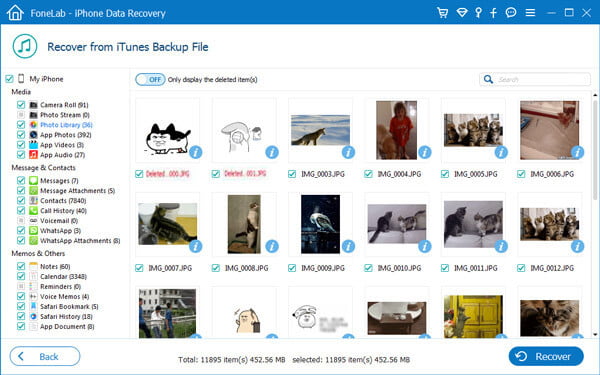
Μπορείτε να κάνετε κλικ στο "Camera Roll", "Photo Stream" ή "Photo Library" στην αριστερή πλευρά του λογισμικού για να δείτε όλες τις φωτογραφίες / εικόνες. Σημειώστε όλες τις εικόνες που θέλετε να ανακτήσετε και κάντε κλικ στο κουμπί "Ανάκτηση". Στη συνέχεια, οι εικόνες που επιλέξατε θα επαναφερθούν στον υπολογιστή σας.
Συμβουλές
1. Μην εκτελείτε το iTunes ταυτόχρονα όταν χρησιμοποιείτε το λογισμικό για να ανακτήσετε τις διαγραμμένες εικόνες από το αντίγραφο ασφαλείας του iTunes. Αυτό το λογισμικό είναι επίσης σε θέση να σαρώσει απευθείας τη συσκευή σας iOS για να ανακτήσει τις εικόνες των διαγραμμένων ή χαμένων φωτογραφιών από το iPhone iPad ή το iPod απευθείας, όταν επιλέγετε την πρώτη λειτουργία ανάκτησης, "Ανάκτηση από συσκευή iOS". Ελέγξτε τα βήματα για ανακτήστε τις διαγραμμένες φωτογραφίες απευθείας από το iPhone.
2. Αυτό το πρόγραμμα σας επιτρέπει επίσης να σαρώσετε τα ανακτημένα διαγραμμένα δεδομένα από το αντίγραφο ασφαλείας iCloud εάν είχατε αντίγραφο ασφαλείας iCloud. Αυτό που πρέπει να κάνετε είναι να μεταβείτε επαναφορά φωτογραφιών στο iCloud.
Το άρθρο παρέχει ένα χρήσιμο εργαλείο ανάκτησης φωτογραφιών iOS για εσάς. Σας έχει επιτυχία επαναφορά φωτογραφιών ή εικόνων από το iTunes Ακόμη? Μπορείτε να βρείτε άλλη μαγεία από το FoneLab όταν τη χρησιμοποιείτε.
Τι γνώμη έχετε για αυτό το post;
Έξοχα
Βαθμολογία: 4.5 / 5 (βάσει ψήφων 80)